完美解决移动硬盘写入速度慢到只有20M/S的问题,记得看完后点个赞哟!!!
操作方法
-
01
今天刚入手的西数element移动硬盘,京东自营,果然正品保障。之前在淘宝买过假盘,不仅坏道多还敲盘滴滴答答响,格式化后用西数的硬盘序列号检测一看,你面是你妹的三星垃圾盘#(喷)#(喷)#(喷)。 西数的移动硬盘要检测sn码,既要硬盘内部序列号,也要硬盘背面的s/n,还有包装盒上的sn码一致,这样才能避免那些冒牌的水货硬盘


-
02
西数硬盘的内部sn码查看的官方软件不大,从官网的“支持“-”下载”—西数软件“中的Windows 软件最下列的”适用于 Windows 的 Data Lifeguard Diagnostic“。下载的是600k的压缩包“WinDlg_v1_31.zip,解压安装全英文。打开后最下列的就是移动硬盘,右边是序列号。还能查看硬盘smart参数。对于假冒产品格式化后,也可以在这里检测出真实盘名。
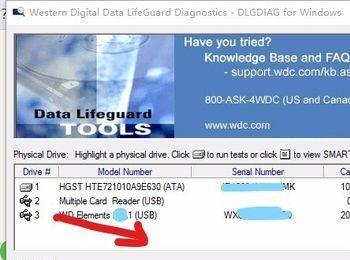
-
03
废话不说了,来说说西数新元素的提速方法。说真的,只要电脑是USB接口,设置无误的情况下,硬盘的复制或写入速度一般是70M/S。而实际情况中,好多人的硬盘都达不到这一速度。具体来讲有以下几个原因:
-
04
(1)USB接口问题。 USB2.0的标准写入速度是20~40M/s,而USB3.0的标准写入速度是50~80M/s。两种接口的外在区别是颜色,USB2.0是黑色接口,而USB3.0是蓝色接口。 在正确安装USB3.0驱动程序后,插入蓝色的USB3.0接口是提速的基本前提。
-
05
(2)开启硬盘的写入缓存。 在“我的电脑”中选中移动硬盘,右键“属性”,在“硬件”一栏里找到移动硬盘的驱动器,然后点击“属性”,在出现的界面中选择“改变设置”。然后在属性的第二栏“策略”中勾选“更好的性能”,完成启用写入缓存。
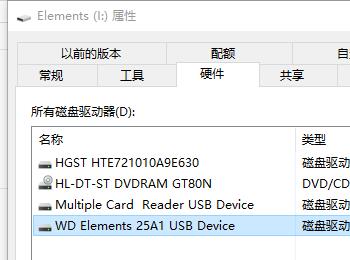
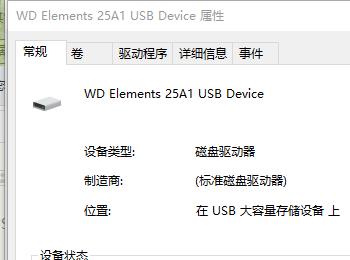
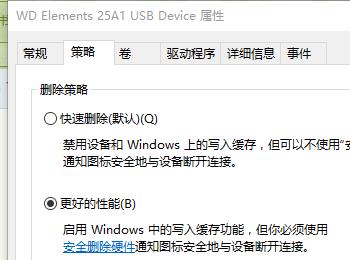
-
06
(3)合理设置系统的虚拟内存。 右键Win10左下角的开始图标,选择“系统”,然后在左边的“高级系统设置”中,选择性能,在系统属性的“高级”中选择性能-“设置”,在性能选项中虚拟内存区域选择“更改”,进入虚拟内存设置界面。取消勾选“自动设置驱动器的分页文件大小”,在选中C盘后,更改“自定义大小”。根据个人电脑的内存大小,一般确定初始值和最大值为1到1.25倍的内存。例如,4g内存的电脑,初始值4G=4048M,最大值1.25*4G=5G=5120M,即写入4048和5120. 然后千万记得单击一下“设置”,如此才更改完成C盘的虚拟内存为4048~5120。之后确认并立即重启。
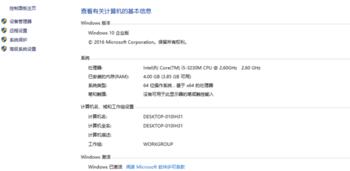
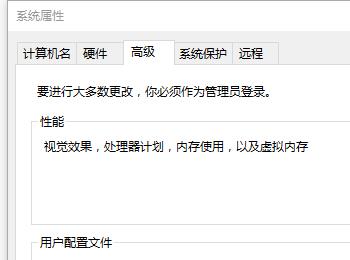
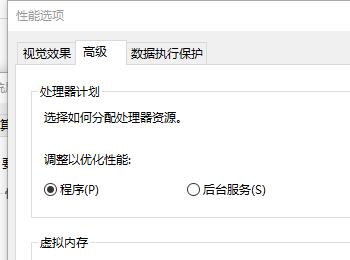
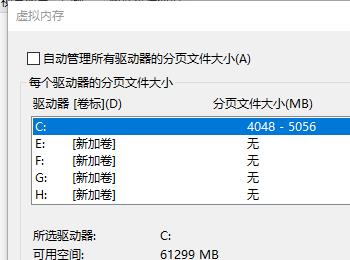
-
07
接下来可以测试下移动硬盘的写入速度,单个大文件速度达100M/S,零碎文件也有60M/S,完美提速!!!

-
08
最后说一下 ,一般来讲,移动硬盘除了3.5寸和容量4T以上的需要额外供电,2T下的不会有供电不足的情况,所以y型双接口线是没有必要的。 另外硬盘出现速度骤减为0的情况,且伴有哒哒的敲盘声或者连接电脑长时间不响应,一般而言是坏道太多或磁头坏了,赶紧联系售后。
